Momentopnamen maken in App Configuration met Azure Pipelines
De taak Azure-app Configuratiemomentopname is ontworpen om momentopnamen te maken in Azure-app Configuratie.
Vereisten
- Azure-abonnement: u kunt een gratis abonnement nemen
- App Configuration-archief - maak er gratis een
- Azure DevOps-project : maak er gratis een
- Azure Pipelines-agent versie 2.144.0 of hoger en Node versie 16 of hoger voor het uitvoeren van de taak op zelf-hostende agents.
Een serviceverbinding maken
Met een serviceverbinding hebt u vanuit uw Azure DevOps-project toegang tot resources in uw Azure-abonnement.
Ga in Azure DevOps naar het project dat uw doelpijplijn bevat. Selecteer projectinstellingen in de linkerbenedenhoek.
Selecteer onder Pipelines de optie Serviceverbindingen. Selecteer in de rechterbovenhoek de optie Nieuwe serviceverbinding.
Selecteer Azure Resource Manager in de nieuwe serviceverbinding.

Selecteer in het dialoogvenster Verificatiemethode workloadidentiteitsfederatie (automatisch) om een nieuwe workloadidentiteitsfederatie te maken of selecteer workloadidentiteitsfederatie (handmatig) om een bestaande federatie van workloadidentiteit te gebruiken.
Voer uw abonnement, resourcegroep en een naam in voor uw serviceverbinding.
Als u een nieuwe service-principal hebt gemaakt, zoekt u de naam van de service-principal die aan de serviceverbinding is toegewezen. In de volgende stap voegt u een nieuwe roltoewijzing toe aan deze service-principal.
Ga naar Project Settings>Service-verbindingen.
Selecteer de nieuwe serviceverbinding.
Selecteer Service-principal beheren.
Noteer de waarde in weergavenaam.

Roltoewijzing toevoegen
Wijs de juiste toewijzing van de app-configuratierol toe aan de referenties die in de taak worden gebruikt, zodat de taak toegang heeft tot het App Configuration-archief.
Ga naar uw doel-App Configuration-archief.
Selecteer toegangsbeheer (IAM) in het linkermenu.
Selecteer Roltoewijzing toevoegen in het rechterdeelvenster.

Voor de rol selecteert u Eigenaar van app-configuratiegegevens. Met deze rol kan de taak lezen van en schrijven naar het App Configuration-archief.
Selecteer de service-principal die is gekoppeld aan de serviceverbinding die u in de vorige sectie hebt gemaakt.

Selecteer Controleren + toewijzen.
Gebruiken in builds
In deze sectie leert u hoe u de Azure-app configuratiemomentopnametaak gebruikt in een Azure DevOps-buildpijplijn.
- Navigeer naar de pagina build-pijplijn door op Pipelines Pipelines> te klikken. Voor meer informatie over build-pijplijnen is uw eerste pijplijn gemaakt.
- Als u een nieuwe build-pijplijn maakt, selecteert u in de laatste stap van het proces op het tabblad Controleren de assistent Weergeven aan de rechterkant van de pijplijn.

- Als u een bestaande build-pijplijn gebruikt, klikt u op de knop Bewerken in de rechterbovenhoek.

- Als u een nieuwe build-pijplijn maakt, selecteert u in de laatste stap van het proces op het tabblad Controleren de assistent Weergeven aan de rechterkant van de pijplijn.
- Zoek de Azure-app configuratiemomentopnametaak.
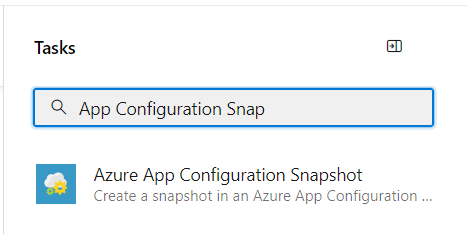
- Configureer de benodigde parameters voor de taak om een momentopname te maken in een App Configuration-archief. Uitleg van de parameters zijn beschikbaar in de sectie Parameters hieronder en in knopinfo naast elke parameter.
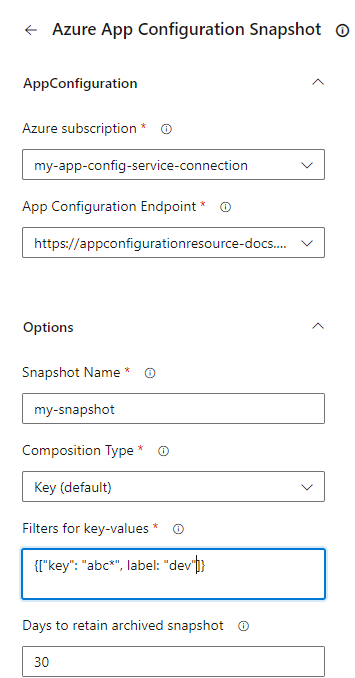
- Een build opslaan en in de wachtrij plaatsen. In het buildlogboek worden eventuele fouten weergegeven die zijn opgetreden tijdens de uitvoering van de taak.
Gebruiken in releases
In deze sectie leert u hoe u de Azure-app configuratiemomentopnametaak gebruikt in een Azure DevOps-releasepijplijn.
- Navigeer naar de release-pijplijnpagina door Pijplijnen>te selecteren. Ga naar Uw eerste pijplijn maken voor meer informatie over release-pijplijnen.
- Kies een bestaande release-pijplijn. Als u er nog geen hebt, selecteert u + Nieuw om een nieuwe te maken.
- Selecteer de knop Bewerken in de rechterbovenhoek om de release-pijplijn te bewerken.
- Kies in de vervolgkeuzelijst Taken de fase waaraan u de taak wilt toevoegen. Meer informatie over fasen vindt u in fasen, afhankelijkheden en voorwaarden toevoegen.

- Klik naast + de taak waaraan u een nieuwe taak wilt toevoegen.

- Typ in het dialoogvenster Taken toevoegen Azure-app Momentopname van configuratie in het zoekvak en selecteer deze.
- Configureer de benodigde parameters binnen de taak om een momentopname te maken in uw App Configuration-archief. Uitleg van de parameters zijn beschikbaar in de sectie Parameters hieronder en in knopinfo naast elke parameter.
- Sla een release op en plaats deze in de wachtrij. In het releaselogboek worden eventuele fouten weergegeven die zijn opgetreden tijdens de uitvoering van de taak.
Parameters
De volgende parameters worden gebruikt door de momentopnametaak van App Configuration:
Azure-abonnement: een vervolgkeuzelijst met uw beschikbare Azure-serviceverbindingen. Als u uw lijst met beschikbare Azure-serviceverbindingen wilt bijwerken en vernieuwen, drukt u op de knop Azure-abonnement vernieuwen rechts van het tekstvak.
App Configuration-eindpunt: een vervolgkeuzelijst waarmee de beschikbare eindpunten voor het configuratiearchief onder het geselecteerde abonnement worden geladen. Als u de lijst met beschikbare eindpunten voor het configuratiearchief wilt bijwerken en vernieuwen, drukt u op de knop App Configuration-eindpunt vernieuwen rechts van het tekstvak.
Naam van momentopname: geef de naam op voor de momentopname.
Samenstellingstype: De standaardwaarde is Sleutel.
Sleutel: De filters worden toegepast op volgorde van dit samenstellingstype. Elke sleutelwaarde in de momentopname wordt uniek geïdentificeerd door de sleutel. Als er meerdere sleutelwaarden met dezelfde sleutel en meerdere labels zijn, wordt slechts één sleutelwaarde bewaard op basis van het laatste toepasselijke filter.
Sleutellabel: filters worden toegepast en elke sleutelwaarde in de resulterende momentopname wordt uniek geïdentificeerd door de sleutel en het label.
Filters: Vertegenwoordigt het sleutel- en labelfilter dat wordt gebruikt om een momentopname van App Configuration te maken. Filters moeten een geldige JSON-indeling hebben. Voorbeeld
[{"key":"abc*", "label":"1.0.0"}]. Er moet ten minste één filter worden opgegeven en er kunnen maximaal drie filters worden opgegeven.Bewaarperiode: de standaardwaarde is 30 dagen. Verwijst naar het aantal dagen dat de momentopname wordt bewaard nadat deze is gearchiveerd. Gearchiveerde momentopnamen kunnen tijdens de bewaarperiode worden hersteld.
Tags: Een JSON-object in de indeling van
{"tag1":"val1", "tag2":"val2"}, waarmee tags worden gedefinieerd die worden toegevoegd aan elke momentopname die is gemaakt in uw App Configuration-archief.
Probleemoplossing
Als er een onverwachte fout optreedt, kunnen foutopsporingslogboeken worden ingeschakeld door de pijplijnvariabele system.debug in te stellen op true.
Volgende stap
Raadpleeg het volgende document voor een volledig overzicht van de parameters of voor het gebruik van deze pijplijntaak in YAML-pijplijnen.
Als u wilt weten hoe u sleutelwaarden exporteert uit uw App Configuration-archief en deze instelt als Azure-pijplijnvariabelen, gaat u verder met het volgende document.
Als u wilt weten hoe u sleutelwaarden uit een configuratiebestand importeert in uw App Configuration-archief, gaat u verder met het volgende document.